--------------------------------------------华丽分割线-----------------------------------------------------
无论是linux还是windows,这种安装方法都是一样,只是镜像不一样罢了,并且安装出来的系统是绝对的纯净版,以这种方式安装的windows,就别用激活工具激活了,去tb上买一个能重复使用的序列号,也就10-20之间,买一次序列号可能够你用几年几十年了。
注:这种方式安装和你在VMware上使用iso安装过程一模一样,一模一样!!!!所以你不确定你的镜像好不好用 或者你不熟悉这个方法,不敢直接在电脑上造,你可以在VMware上装,试用一下!!! 只是进入安装界面不同电脑方式略有不同 区别仅此而已。
- linux镜像下载:
下载地方有很多,我是用的“清华大学开源软件镜像”,网址为:https://mirrors.tuna.tsinghua.edu.cn/
要 centos,ubuntu,suse等等直接去里面下载对应的iso镜像即可。
如果要rhel系统建议下载fedora,fedora也是红帽的系统,只是fedora是面向个人纯免费的,rhle是面向企业用的,需要收费的!!! 下面附一张fedora的下载镜像路径

- windows镜像下载:
在msdn里面下载对应系统的iso镜像即可,网址:https://msdn.itellyou.cn/
在操作系统栏中找到自己想要下载的系统,如win10\win7\winserver等等都行。
以win10为例,如下图中的1909意思是 2019年9月份发布的版本,当然下载越新越好咯。

点进去以后有2个版本,商业版和消费版,区别如下:
首先消费者版Consumer editions包括:家庭版、家庭单语言版、教育版、专业版、专业教育版、专业工作站版(相当于之前的零售版);
商业版Business editions包括:企业版、教育版、专业版(相当于之前的VL版)
消费版和商业版在同版本的情况下,如同是专业版,那么功能上是没有任何区别的。但是微软授权方式不同,激活方式也不同,零售版单一授权,商业版批量授权。
如果你使用专业版,你想下哪个 下哪个,没有区别!!!!
下载x64的就好,这是64位系统的镜像,x86是32位系统。

点击详细信息,下面有一个链接地址,打开迅雷,复制连接去迅雷下载即可,迅雷速度快!!!!

-
一个可用的windows操作系统(也就是一台正常的电脑)
-
大于等于8G的u盘
-
想要安装的系统光盘镜像(以.iso结尾的文件)
-
U盘“烧录”工具(一款软件,“软碟通”)
可以直接百度搜索 软碟通进入官网,或者直接进入:https://cn.ultraiso.net/xiazai.html
这款软件棒在,你可以永远免费试用下去。

- 使用 软碟通 打开准备好的ISO系统镜像文件
无论是windows还是linux都一样,也可以在下载好的镜像中,右键选择打开方式,以软碟通打开即可。
- 在上栏中选择启动-写入硬盘映像(注意不是直接打开软件,而是通过软件打开iso镜像)

- 选择我们要烧录进的U盘,写入方式建议选择:HDD+(兼容性高)

-
在弹出的界面中选择写入
-
等待写入完成

- 当出现刻录完成以后烧录就完成了。

说明
- 查看系统信息【新设备装系统还是看下,是否EFI】
win+r→输入cmd

输入msinfo32回车即可看到下面这些详细信息了

- 无论是在自己上装windows还是linux,进入安装的方法都是一样。
在需要安装的电脑中插入u盘,然后进入u启动开始安装,进入u启动方式有两种,第一种是修改boot启动方式,把第一个启动项修改为u盘即可,第二种方式是 临时选择启动方式(建议使用第二种方式)。
- 修改boot方式
重启以后根据屏幕提示进入BIOS设置,一般品牌机和笔记本都会设置成度F2键,其他兼容电脑一般会设置成Delete键(键盘方向键上方)。
进入BIOS设置后,→切换到BOOT字样的选项,然后将Boot Mode和Boot Priority都设置为Legacy first(传统优先,其实不设置也可以),然后下面有Legacy,这就是设置启动顺序的,把第一个设置为u盘即可(但不建议用这种方式,不然后面每次插上这个u盘重启电脑都会进入安装系统界面)

- 临时选择启动项
每个电脑不一样,但开机的时候右下角有提示,根据提示按f几就可以了,实在不知道,百度吧。
进入以后就是下面这个界面,↓选择启动方式,回车即可进入安装系统界面。(不是UEFI的别选UEFI启动!)

安装win10为例
- 用上面说明中的方法进入安装系统界面
选择语言,下一步

- 点击现在安装

- 根据需求选择版本,点击下一步

- 接受许可,下一步

- 点击自定义

- 如果你的硬盘是使用中的,就选中c盘点击删除,然后新建一个分区用作c盘(注:系统会自动创建一个 系统保留分区,不能删),如果是新硬盘,可以只创建一个分区用来装系统,剩下的进系统分,我后面会说在系统中如何创建分区(当然也可以在当前界面分好区),然后选择主分区,点击下一步

- 等待安装完成即可
自我介绍一下,小编13年上海交大毕业,曾经在小公司待过,也去过华为、OPPO等大厂,18年进入阿里一直到现在。
深知大多数Java工程师,想要提升技能,往往是自己摸索成长或者是报班学习,但对于培训机构动则几千的学费,着实压力不小。自己不成体系的自学效果低效又漫长,而且极易碰到天花板技术停滞不前!
因此收集整理了一份《2024年Java开发全套学习资料》,初衷也很简单,就是希望能够帮助到想自学提升又不知道该从何学起的朋友,同时减轻大家的负担。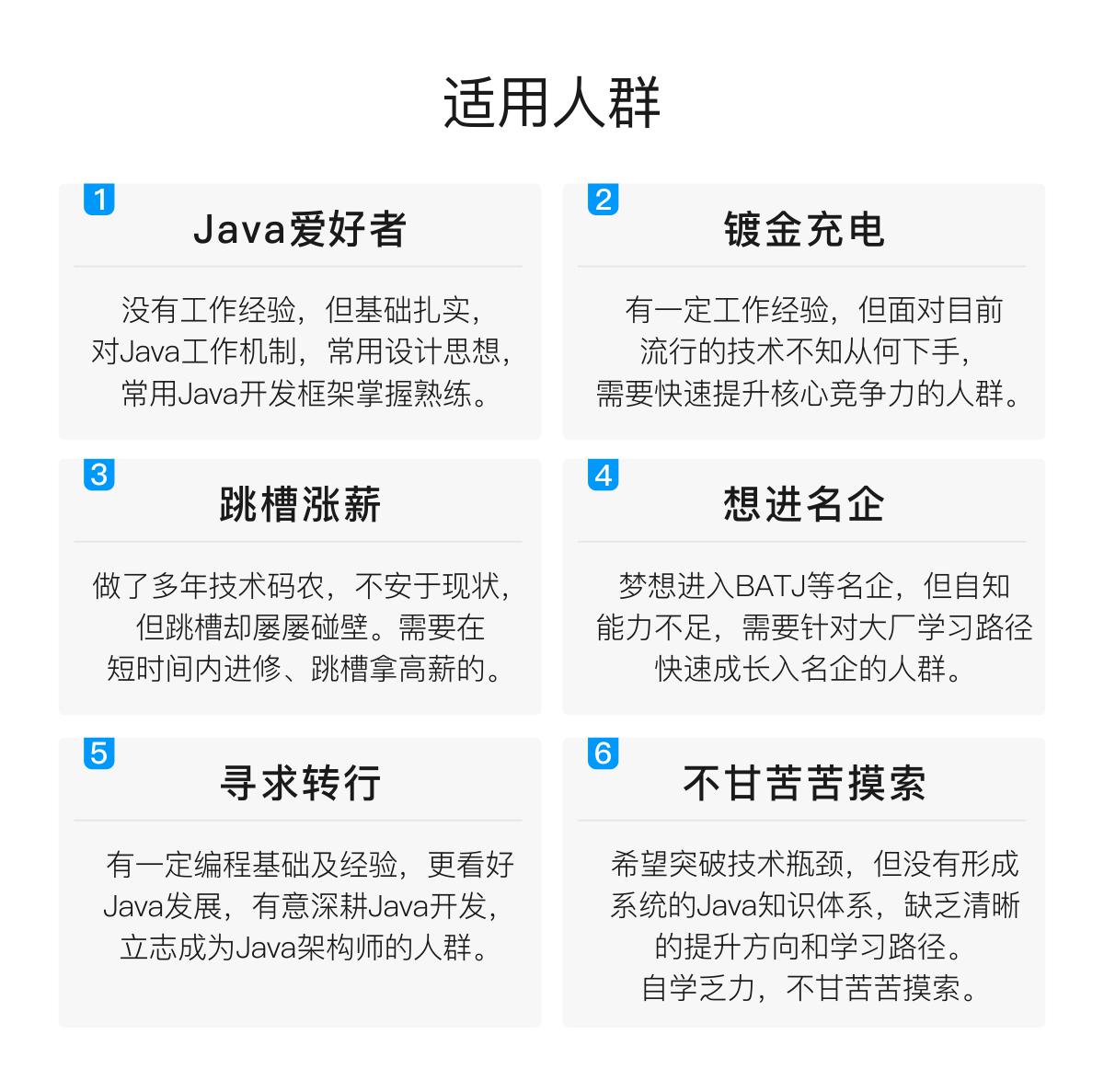


既有适合小白学习的零基础资料,也有适合3年以上经验的小伙伴深入学习提升的进阶课程,基本涵盖了95%以上Java开发知识点,真正体系化!
由于文件比较大,这里只是将部分目录截图出来,每个节点里面都包含大厂面经、学习笔记、源码讲义、实战项目、讲解视频,并且会持续更新!
如果你觉得这些内容对你有帮助,可以扫码获取!!(备注Java获取)

完结
Redis基于内存,常用作于缓存的一种技术,并且Redis存储的方式是以key-value的形式。Redis是如今互联网技术架构中,使用最广泛的缓存,在工作中常常会使用到。Redis也是中高级后端工程师技术面试中,面试官最喜欢问的问题之一,因此作为Java开发者,Redis是我们必须要掌握的。
Redis 是 NoSQL 数据库领域的佼佼者,如果你需要了解 Redis 是如何实现高并发、海量数据存储的,那么这份腾讯专家手敲《Redis源码日志笔记》将会是你的最佳选择。

《互联网大厂面试真题解析、进阶开发核心学习笔记、全套讲解视频、实战项目源码讲义》点击传送门即可获取!
解 Redis 是如何实现高并发、海量数据存储的,那么这份腾讯专家手敲《Redis源码日志笔记》将会是你的最佳选择。
[外链图片转存中…(img-HIJB0wFs-1712990422231)]
《互联网大厂面试真题解析、进阶开发核心学习笔记、全套讲解视频、实战项目源码讲义》点击传送门即可获取!








 本文介绍了如何在Linux和Windows上使用纯净镜像安装系统,推荐了清华大学开源软件镜像和MSDN下载资源,并讨论了激活方式。此外,文章还关注了Java开发者的学习路径,特别是Redis作为缓存技术的重要性和腾讯专家编写的Redis源码学习资料。
本文介绍了如何在Linux和Windows上使用纯净镜像安装系统,推荐了清华大学开源软件镜像和MSDN下载资源,并讨论了激活方式。此外,文章还关注了Java开发者的学习路径,特别是Redis作为缓存技术的重要性和腾讯专家编写的Redis源码学习资料。
















 4033
4033

 被折叠的 条评论
为什么被折叠?
被折叠的 条评论
为什么被折叠?








